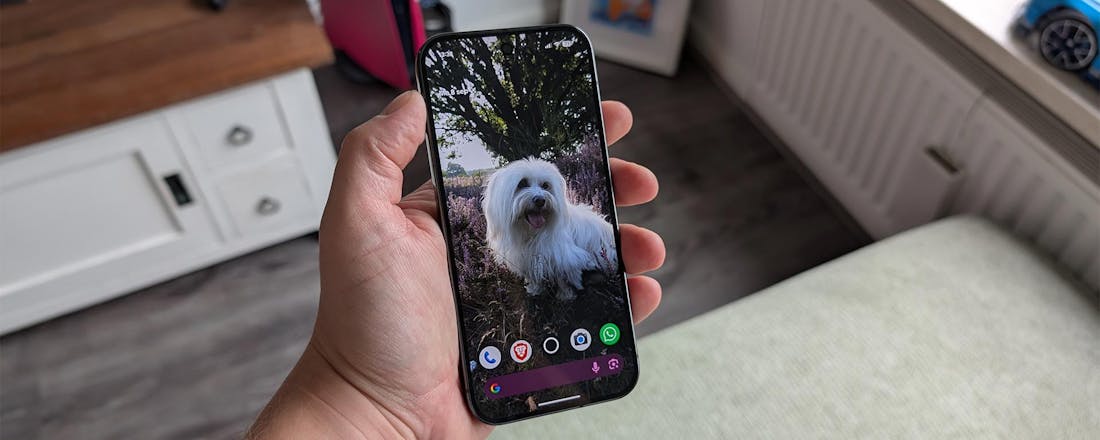Zo kun je je data overzetten naar je nieuwe Mac
Als je een nieuwe Mac hebt aangeschaft, kun je de Migratie-assistent gebruiken om eenvoudig de data van je oude Mac of pc naar je nieuwe Mac over te zetten. Hier laten we zien hoe.
De Migratie-assistent is een ingebouwde functie in OS X waarmee automatisch al je documenten, programma's, gebruikersaccounts en instellingen naar je nieuwe Mac kunnen worden overgezet. Lees ook: Snel al je foto's overzetten naar een nieuwe iPad.
Van je oude Mac naar je nieuwe Mac
Om te beginnen moet je ervoor zorgen dat zowel de oude als de nieuwe Mac volledig up-to-date is, en als het om één of meer notebooks gaat moet je deze gedurende het volledige proces ingeplugd laten.
Om de Migratie-assistent te kunnen gebruiken moet op je oude Mac OS X Snow Leopard 10.6.8 of hoger geïnstalleerd zijn. Bovendien moet je oude Mac een computernaam hebben. Om deze een naam te geven moet je naar Systeemvoorkeuren > Delen gaan en op Computernaam klikken.
Zorg dat beide Macs met hetzelfde netwerk verbonden zijn, zodat ze elkaar kunnen vinden. Het is echter ook mogelijk om de apparaten aan elkaar te koppelen met een Thunderbolt-, FireWire- of ethernetkabel.
Als je FireWire gebruikt, moet de oude Mac in de doelschijfmodus worden opgestart. Dat is ook het geval wanneer je Thunderbolt gebruikt en de oude Mac op OS X Mountain Lion v10.8 of lager draait. Anders kan de oude Mac zoals gewoonlijk worden opgestart.
Data migreren van Mac naar Mac
Open op de nieuwe Mac de Migratie-assistent onder Programma's > Hulpprogramma's. Klik op Ga door en selecteer Vanaf een Mac, Time Machine-reservekopie of opstartschijf. Klik vervolgens opnieuw op Ga door.
©PXimport
Met de Migratie-assistent kun je eenvoudig je data van je oude Mac overzetten.
Als de oude Mac in de doelschijfmodus is opgestart kun je de volgende stap overslaan: Open op je oude Mac de Migratie-assistent en klik op Ga door. Selecteer de optie om gegevens over te zetten naar een andere Mac en klik opnieuw op Ga door.
Kies op je nieuwe Mac het Mac-symbool en klik op Ga door. Het kan dat er nu een beveiligingscode wordt weergegeven.
Als de oude Mac in de doelschijfmodus is opgestart kun je de volgende stap overslaan: Als je een beveiligingscode op je oude Mac ziet staan, moet je controleren of deze overeenkomt met die op je nieuwe Mac. Klik vervolgens op Ga door.
Selecteer op je nieuwe Mac de gegevens die je wilt overzetten. Je kunt kiezen uit programma's, gebruikersaccounts, andere bestanden en mappen en computer- en netwerkinstellingen. Klik vervolgens op Ga door. Hoe meer er moet worden overgezet, hoe langer het proces zal duren.
Van je oude Windows-pc naar je nieuwe Mac
Om te beginnen moet je ervoor zorgen dat je Windows pc up-to-date is. De Migratie-assistent kan met Windows XP of hoger gebruikt worden. Om de tool te kunnen gebruiken moet je de gebruikersnaam en het wachtwoord van het beheerdersaccount van de Windows-pc weten.
Zorg dat de Windows-pc en je nieuwe Mac met hetzelfde netwerk verbonden zijn, zodat ze elkaar kunnen vinden. Je kunt ze ook rechtstreeks aan elkaar koppelen met een ethernetkabel.
Download hier de Migratie-assistent voor Windows en installeer deze op je oude pc. Sluit alle andere openstaande programma's af en open de Migratie-assistent. Klik op Verder om met de migratie te beginnen.
©PXimport
Je kunt kiezen welke gegevens er gemigreerd moeten worden.
Start vervolgens je nieuwe Mac op, en open de Migratie-assistent onder Programma's > Hulpprogramma's. Volg de instructies op het scherm totdat je bij het migratiepaneel terechtkomt. Selecteer Vanaf een Windows-pc. Je moet nu de gebruikersnaam en het wachtwoord van het beheerdersaccount invoeren. Klik op Ga door en selecteer de pc in de lijst met beschikbare apparaten. Als je een beveiligingscode ziet staan, moet je controleren of deze overeenkomt met die op de andere computer. Klik vervolgens op zowel de Mac als de pc op Ga door.
Vervolgens zal je nieuwe Mac de schijven van je oude pc doorlopen om te kijken welke gegevens overgezet kunnen worden. Deze worden daarna in een lijst weergegeven, en je kunt dan kiezen wat je precies wilt overzetten. Klik op Ga door zodra je een keuze gemaakt hebt. Hoe meer er moet worden overgezet, hoe langer het proces zal duren.